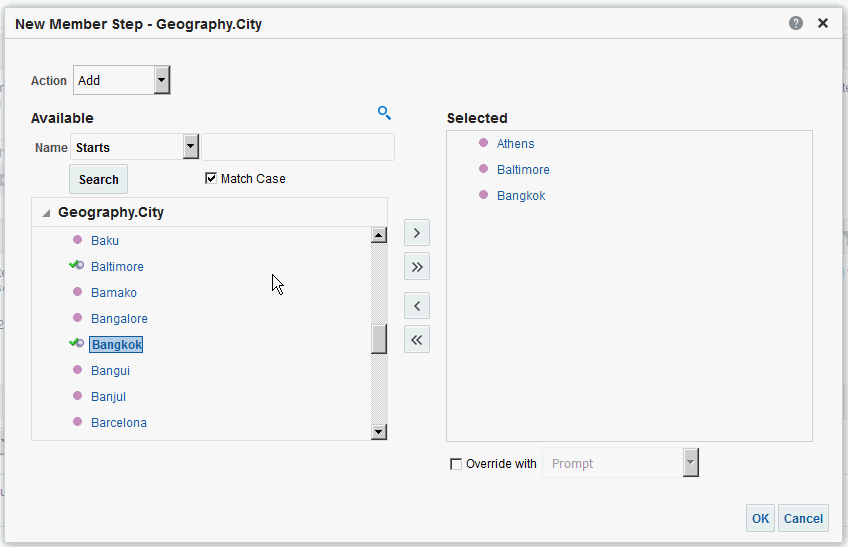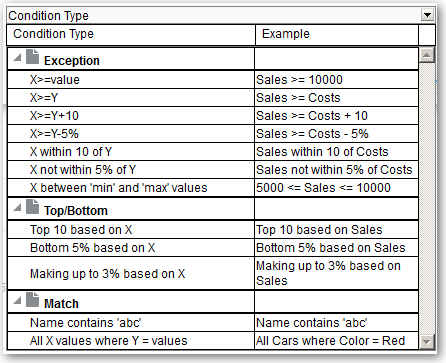データの選択の絞込み
分析に含めるデータ・メンバーを指定すると、データ・ソースからのデータの選択が作成されます。選択ごとに、特定の列(製品、地理など)に対するメンバー・セットの基準を指定します。
各選択は1つ以上のステップで構成されます。ステップは、選択に影響を与える指示(テキスト"ABC"を値に含む製品メンバーの追加など)です。ステップが実行される順序は、データの選択に影響を及ぼします。各ステップはその列のすべてのメンバーに作用するのではなく、前のステップからの結果に増分的に作用します。
トピック:
選択ステップの作成
選択ステップは分析するデータの表示に役立ちます。分析に列を追加すると、暗黙的な「すべてのメンバーで開始」ステップが追加されます。「すべて」とは、フィルタ適用後の列のすべてのメンバーを意味します。
たとえば、「Office」列のメンバー(Baltimore、AustinおよびAthens)の基準を指定する選択ステップを作成できます。
選択ステップの編集
分析の選択ステップまたはグループ・オブジェクトとして保存された選択ステップを編集できます。
たとえば、ブランド売上分析の「Offices」列のメンバー・ステップを編集できます。都市のリストに、必要に応じて都市を追加できます。
- 編集する分析を開きます。
- 「結果」タブをクリックします。
- 「選択ステップ」ペインで、編集する選択ステップにマウス・ポインタを合せます。
- ツールバーの鉛筆アイコンをクリックします。
- 適切な編集を行います。たとえば、列からステップに1つ以上のメンバーを追加します。
- 「OK」をクリックします。
再利用するための選択ステップの保存
選択ステップのセットを作成した場合は、それらをカタログにグループとして保存すると再利用できます。
たとえば、「Offices」列に対する選択ステップをグループ・オブジェクトとして再利用できます。これを実行すると、ブランド売上分析でそのセットをインラインで使用できます。
- 編集する分析を開きます。
- 「結果」タブで、「選択ステップ」ペインを表示します。
- 列名の一番右にある「選択ステップの保存」をクリックします。
- 「保存先」フィールドで、それを/My Folders/subfolder (個人用)に保存するか、/shared/subfolderに保存して他のユーザーと共有します。
- 保存した選択ステップの名前を入力します。
- 「OK」をクリックします。